手机视频分辨率怎么改 手机视频调整分辨率教程
日期: 来源:龙城安卓网
在现代社会手机已经成为人们生活中不可或缺的工具之一,随着手机摄像头像素的不断提高,我们拍摄的手机视频也变得越来越清晰。但有时候我们可能需要调整手机视频的分辨率,以适应不同的播放设备或平台。手机视频分辨率如何改变呢?接下来我们将为您介绍手机视频调整分辨率的具体方法和步骤。让我们一起来学习吧!
手机视频调整分辨率教程
具体步骤:
1.打开手机进入后,选择快剪辑应用进入,点击主界面的剪辑的选项。
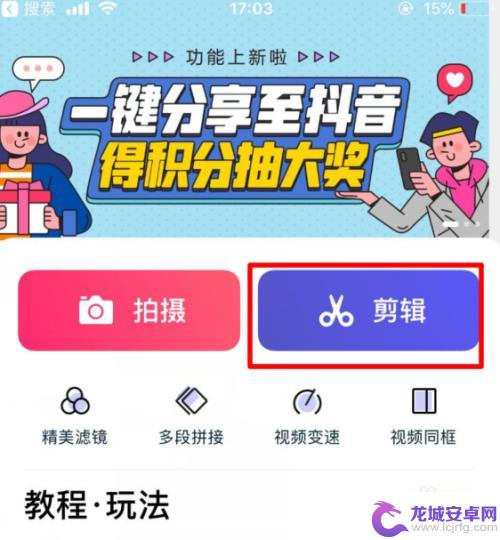
2.点击后,在手机中选择需要编辑的视频,点击下方的导入。
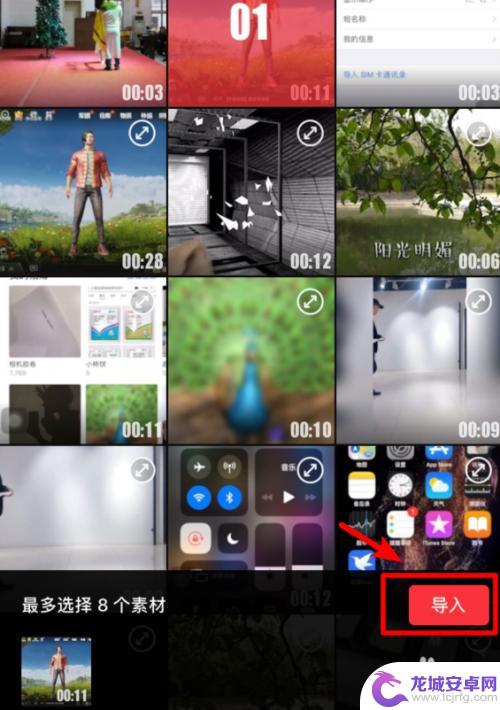
3.导入后,根据页面提供的比例,选择视频比例后,点击确定。
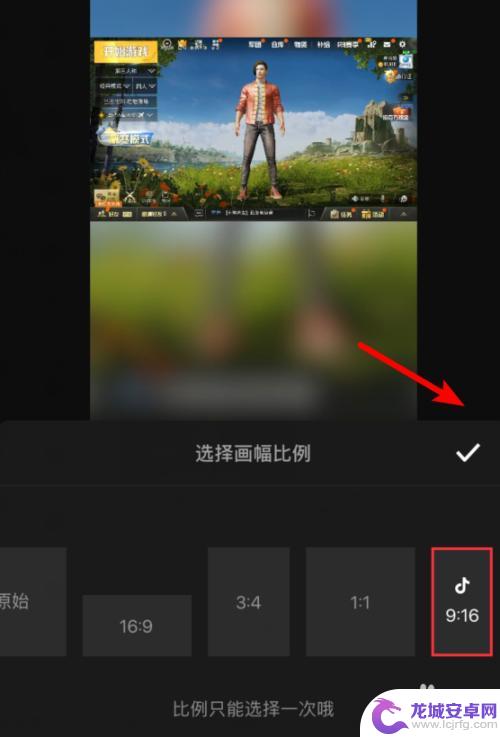
4.点击后,视频比例会发生改变,这时点击右上方的下一步。
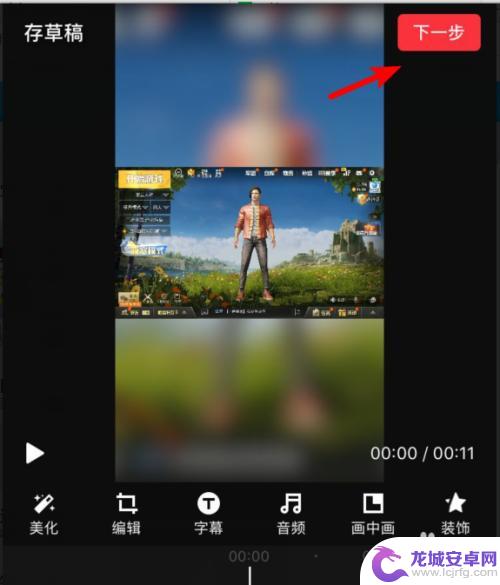
5.点击后,在视频界面,点击生成的选项。
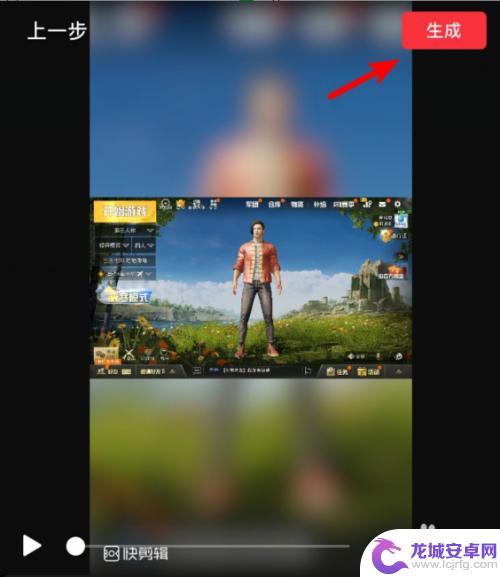
6.点击后,在下方的清晰度中,选择自定义或者原画质的选项。
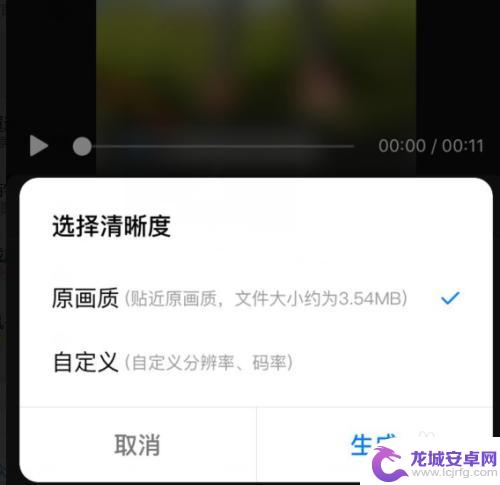
7.点击后,在设置界面。通过拖动分辨率和码率,就可以调整视频的分辨率和大小。调整后,点击生成的选项。
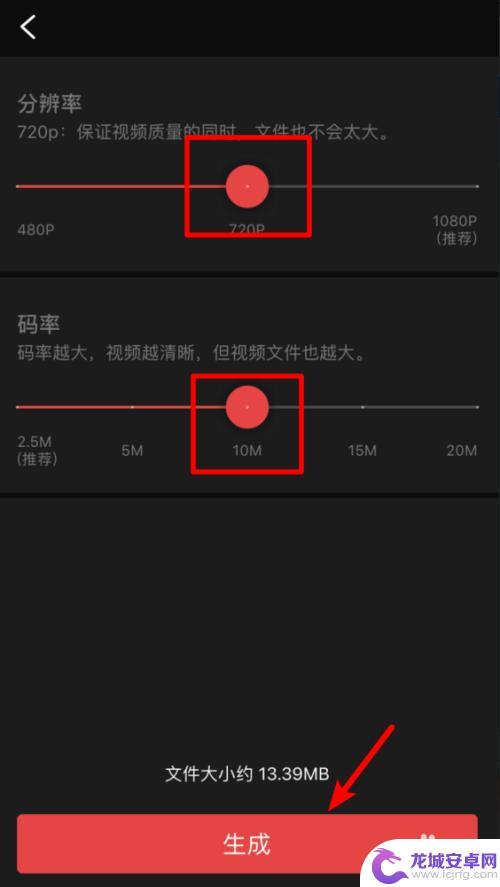
8.点击后,页面会生成编辑后的视频,生成完毕后,即可修改视频的大小和分辨率。
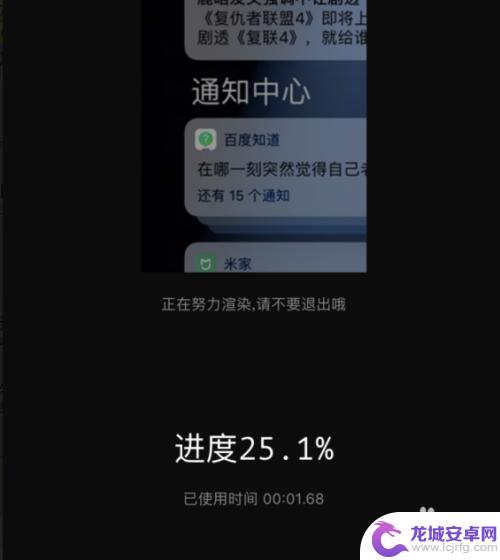
以上就是手机视频分辨率如何更改的全部内容,如果出现这种情况,您可以尝试根据小编的方法来解决,希望对大家有所帮助。












